ரேசர் கோர்டெக்ஸ் திறக்கப்படாத 5 வழிகள் (09.15.25)
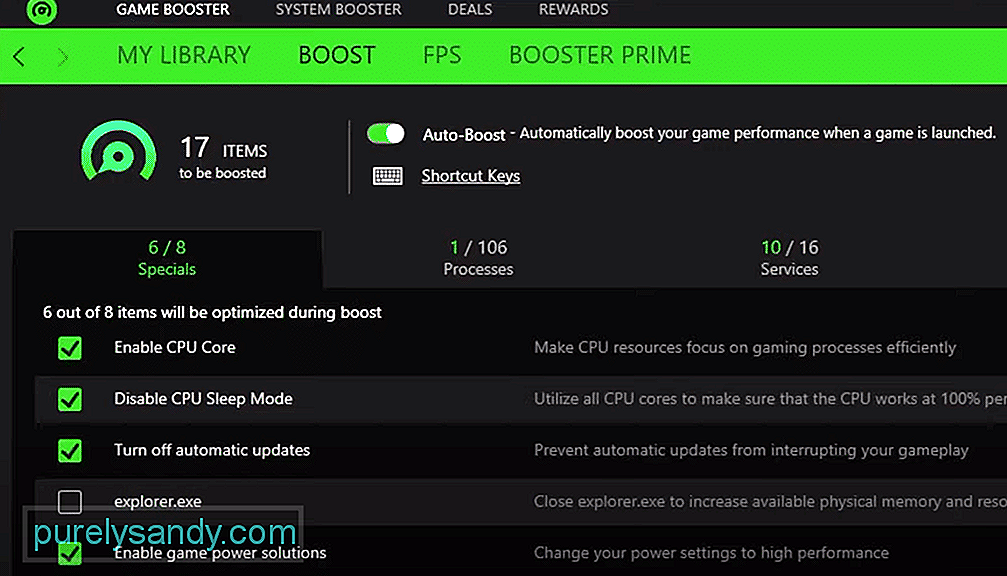 ரேஸர் கோர்டெக்ஸ் திறக்கப்படவில்லை
ரேஸர் கோர்டெக்ஸ் திறக்கப்படவில்லை ரேசர் என்பது மிகவும் பிரபலமான கேமிங் புற பிராண்டாகும், இது கேமிங் சமூகத்தில் அறியப்படுகிறது. ஒருவர் கேட்கக்கூடிய மிகச்சிறந்த கேமிங் சாதனங்கள் சிலவற்றை நிறுவனம் வழங்குகிறது. அவை ஒவ்வொன்றும் உங்கள் கேமிங் செயல்திறனை அடுத்த நிலைக்கு மேம்படுத்தும் வகையில் வடிவமைக்கப்பட்டுள்ளன.
ரேசர் கோர்டெக்ஸ் திறக்கப்படாமல் இருப்பது எப்படி?ஏராளமான பயனர்கள் தங்கள் ரேசர் கோர்டெக்ஸில் பல்வேறு சிக்கல்களை எதிர்கொண்டுள்ளனர். பெரும்பாலான பயனர்கள் நிரலை எவ்வாறு செயல்படுத்த முடியவில்லை என்பதைக் குறிப்பிட்டுள்ளனர். உண்மையில், ரேசர் கோர்டெக்ஸ் நிரல் அவர்களுக்காக கூட திறக்கப்படவில்லை.
இதன் விளைவாக, அவர்களால் நிரலைப் பயன்படுத்த முடியவில்லை. இதனால்தான் இன்று; ஒரு நல்ல விஷயத்தை ஒருவர் எவ்வாறு சரிசெய்ய முடியும் என்பதற்கான பல்வேறு வழிகளைப் பார்ப்போம். அவை அனைத்தும் கீழே கீழே குறிப்பிடப்பட்டுள்ளன:
உங்கள் நிரல் சரியாக இயங்கவில்லை என்பதை நீங்கள் கவனித்தால், நீங்கள் முயற்சி செய்யலாம் நிரலை நிர்வாகியாக இயக்க வேண்டும். மைக்ரோசாப்ட் விண்டோஸுடனான நிரலில் ஒருவித அனுமதி சிக்கல் இருப்பதே நீங்கள் அத்தகைய சிக்கலை எதிர்கொள்வதற்கான காரணமாக இருக்கலாம்.
இருப்பினும், நீங்கள் ஒரு நிரலை நிர்வாகியாக இயக்கும்போது, அது இருக்க வேண்டும் ஒழுங்காக இயக்க தேவையான அனைத்து அனுமதிகளும். கூடுதலாக, நிரலின் பண்புகளை வலது கிளிக் செய்வதன் மூலமும் சென்று, அது எப்போதும் நிர்வாகியாக இயங்குவதைத் தேர்வுசெய்யவும்.
உங்கள் சிக்கலை சரிசெய்ய உதவக்கூடிய மற்றொரு விஷயம், உங்கள் நிரலின் பொருந்தக்கூடிய பயன்முறையை மாற்றுவது. சில பயனர்களுக்கு, விண்டோஸ் 7 அல்லது விண்டோஸ் எக்ஸ்பி / விஸ்டா என பொருந்தக்கூடிய பயன்முறையில் நிரலை இயக்குவது தந்திரத்தை செய்வதாக தெரிகிறது.
நீங்கள் இதை எப்படி செய்ய முடியும் என்று தெரியாவிட்டால்; நீங்கள் ரேசர் கோர்டெக்ஸின் ஐகானில் வலது கிளிக் செய்ய வேண்டும். பண்புகளைக் கிளிக் செய்த பிறகு, நீங்கள் பொருந்தக்கூடிய ஒரு தாவலைக் காண வேண்டும். இங்கே நீங்கள் நிரலுக்கான பொருந்தக்கூடிய பயன்முறையை அமைக்கலாம், பின்னர் ஒருவிதமான விளைவு இருக்கிறதா என்று பார்க்க இந்த அமைப்புகளைப் பயன்படுத்தலாம்.
உங்கள் நிரலின் முக்கிய கோப்பகத்தில் ஒருவித கோப்புகள் இல்லை என்பதற்கான வாய்ப்புகள் உள்ளன. அவர்கள் இல்லையென்றாலும், உங்கள் திட்டத்தில் ஒருவித சிக்கல் இருக்கலாம். எவ்வாறாயினும், முழுமையான மறு நிறுவலைச் செய்வது நிச்சயமாக சரிசெய்தலுக்கு உதவும்.
கண்ட்ரோல் பேனல் மூலம் உங்கள் நிரலை நிறுவல் நீக்குவதைத் தொடங்குங்கள். நீங்கள் நிரலை நிறுவல் நீக்கியதும், நிரல் தரவிலும், நிரல் கோப்புகள் (x86) கோப்புறையிலும் ரேசர் கோப்புறையைக் கண்டறியவும். இந்த கோப்புறைகளை நீக்கு. பின்னர், உங்கள் கணினியை மறுதொடக்கம் செய்யுங்கள். உங்கள் உலாவியில் இருந்து மென்பொருளின் சமீபத்திய பதிப்பைப் பதிவிறக்கி நிறுவுவதை நீங்கள் தொடரலாம். அமைப்பை நிர்வாகியாக இயக்குகிறீர்கள் என்பதை உறுதிப்படுத்திக் கொள்ளுங்கள்.
உங்கள் நிரல் சரியாக இயங்காததற்கு 3 வது தரப்பு பயன்பாடுகளும் காரணமாக இருக்கலாம். இதனால்தான் உங்கள் கணினியில் தற்போது இயங்கும் இதுபோன்ற 3 வது தரப்பு பயன்பாடு உங்களிடம் இல்லை என்பதை உறுதிப்படுத்துவது மிகவும் முக்கியமானது. முதலில், இயக்கக்கூடிய எந்த VPN அல்லது ப்ராக்ஸியையும் சரிபார்க்கவும்.
இதேபோல், உங்கள் வைரஸ் தடுப்பு நிரலையும் விண்டோஸ் டிஃபென்டரையும் சரிபார்க்கவும். விண்டோஸ் ஃபயர்வாலில் ரேசர் கோர்டெக்ஸுக்கு விதிவிலக்கு சேர்க்கவும் முயற்சி செய்யலாம்.
மேலே குறிப்பிட்டுள்ள படிகள் எதுவும் உங்களுக்காக வேலை செய்யவில்லை எனில், நீங்கள் என்ன செய்ய முடியும் என்பது மேலும் உதவிக்கு வாடிக்கையாளர் ஆதரவைத் தொடர்புகொண்டு தொடர்பு கொள்ள வேண்டும். விஷயத்தில். சிக்கலை சரிசெய்ய உங்களை வழிநடத்தும் சரியான சரிசெய்தல் படிகளுடன் நீங்கள் அடுத்து என்ன செய்ய வேண்டும் என்பதில் அவை உங்களுக்கு சிறந்த வழிகாட்ட வேண்டும்.
பாட்டம் லைன்
<ப > ரேசர் கோர்டெக்ஸ் திறக்கப்படாததை எவ்வாறு சரிசெய்வது என்பதற்கான 5 வெவ்வேறு வழிகள் இங்கே. நீங்கள் இந்த சிக்கலை எதிர்கொண்டு, ஒரு பிழைத்திருத்தம் தேவைப்பட்டால், நீங்கள் செய்ய வேண்டியது, நாங்கள் கட்டுரையில் குறிப்பிட்டுள்ள வழிமுறைகளைப் பின்பற்ற வேண்டும்.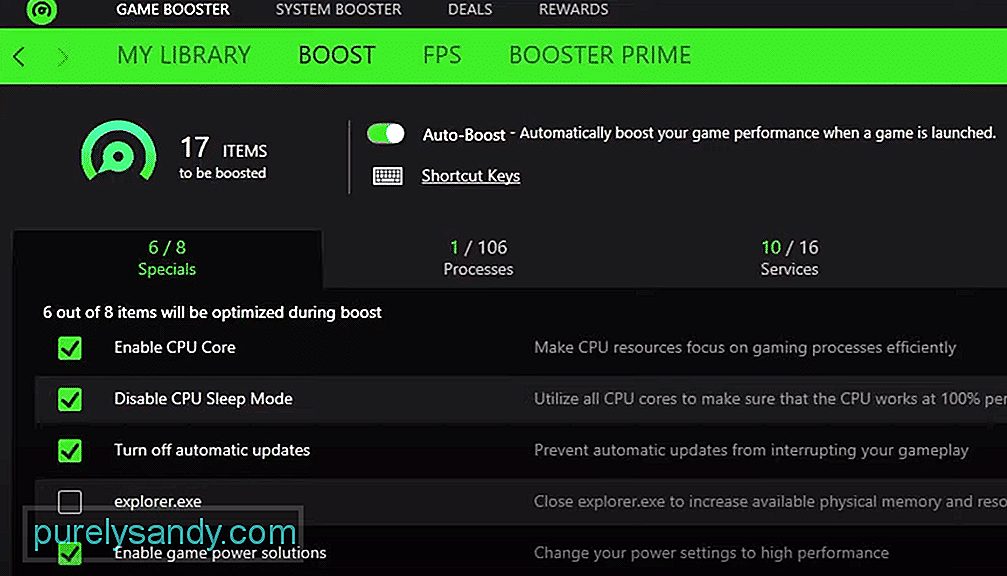
YouTube வீடியோ: ரேசர் கோர்டெக்ஸ் திறக்கப்படாத 5 வழிகள்
09, 2025

